Pēc noklusējuma visi lietotāju faili (personiskie faili) operētājsistēmā Windows Vista un jaunākā Windows OS tiek saglabāti vairākās personiskajās mapēs (Dokumenti, Attēli, Mūzika, Video, utt.) mapē "C:\Users\%Lietotājvārds%\", kas atrodas tajā pašā nodalījumā (diskā), kurā atrodas arī operētājsistēmas faili (sistēma disks).
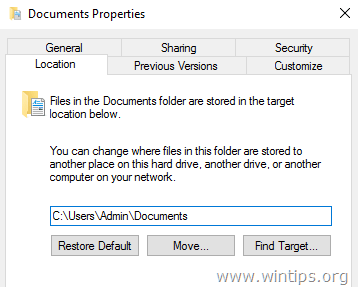
Bet dažreiz, ja uzglabāšanas vajadzības pārsniedz diska ierobežojumus un mūsu sistēmā ir sekundārais diskdzinis ar pietiekami daudz vietas diskā, tad labāk pārvietot visus mūsu personīgos failus un jaunizveidoto failu noklusējuma saglabāšanas vietu uz sekundāro disku, lai atbrīvotu vietu sistēmā disks.
Svarīgs: Personisko failu un mapju pārvietošana uz citu disku ir būtiska, ja galvenajā diskā nav pietiekami daudz brīvas vietas pareizai Windows darbībai.
Šajā apmācībā varat atrast detalizētus norādījumus par to, kā pārvietot vai mainīt savu personīgo mapju/failu un moderno lietotņu noklusējuma atrašanās vietu uz citu vietu datorā.
Kā mainīt noklusējuma saglabāšanas vietu personiskajām mapēm un modernajām programmām.
1. metode. Kā pārvietot personīgās mapes un modernās lietotnes uz citu vietu.
1. darbība. Pārvietojiet personīgās mapes uz jaunu atrašanās vietu.
Paziņojums-1: Izmantojot šo procedūru, jūs pārvietosit savus esošos personiskos failus (dokumentus, mūziku, attēlus, videoklipus utt.) uz jaunu atrašanās vietu un mainīsit jauno failu noklusējuma saglabāšanas vietu.
2. paziņojums: Šī metode attiecas arī uz Windows 8, 7 un Vista.
Lai pārvietotu personīgo mapju atrašanās vietu uz citu vietu un mainītu jauno failu noklusējuma saglabāšanas vietu uz jauno atrašanās vietu:
1. Atveriet Windows Explorer un veiciet dubultklikšķi uz Šis dators kreisajā pusē. *
* Piezīme: Operētājsistēmās Windows 7 un Vista jums ir jāpārvietojas uz mapi "C:\Users\%Your_User_Name%".
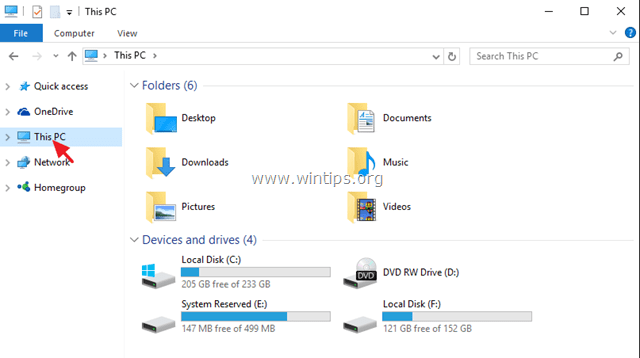
2. Atlasiet mapi, kuras saturu vēlaties pārvietot uz citu disku (piem., "Dokumenti") un atlasiet Īpašības.
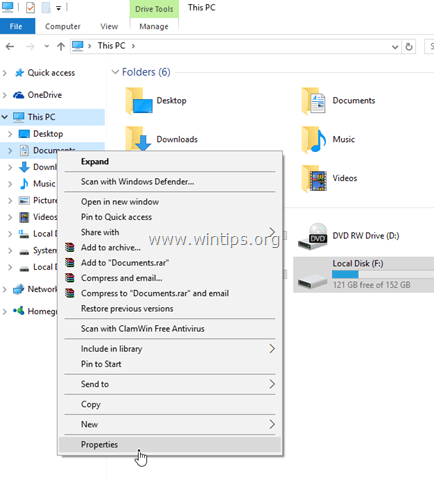
3. Noklikšķiniet uz Atrašanās vieta cilne.
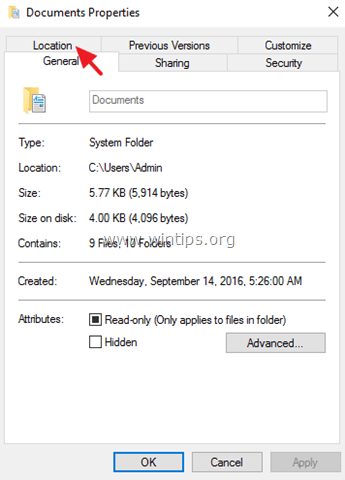
– Šeit jūs varat redzēt atlasītās mapes pašreizējo saglabāšanas vietu. *
* Piemēram: Ja esat izvēlējies mapi "Dokumenti", tad redzēsiet, kur pašlaik ir glabāti visi jūsu dokumenti. (piemēram, C:\Users\Admin\Documents).
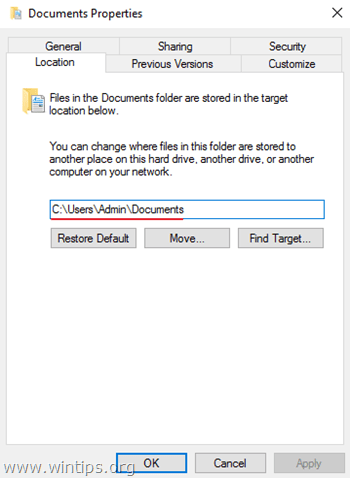
4. Lai pārvietotu visus failus no pašreizējās atrašanās vietas uz citu vietu (piemēram, uz citu disku), nospiediet Pārvietot pogu.
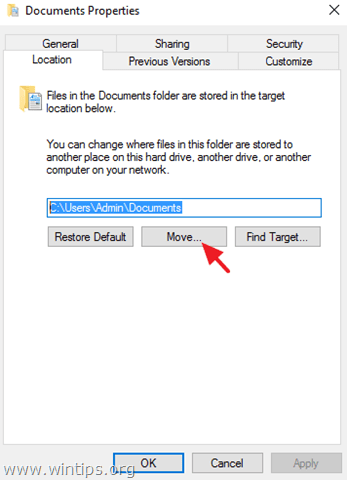
5. Izvēlieties jauno galamērķi un noklikšķiniet uz Izvēlieties mapi. *
piem.: Šajā piemērā esmu izvēlējies pārvietot mapes "Dokumenti" saturu no noklusējuma atrašanās vietas "C:\Users\Admin\Documents" uz mapi "F:\My Files\Documents".
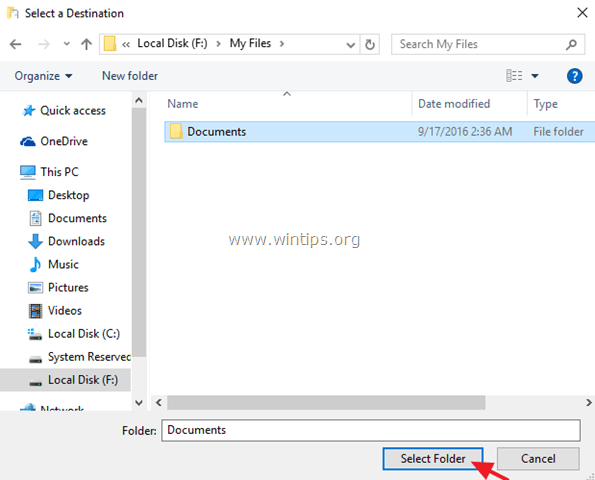
6. Klikšķis Pieteikties un pēc tam noklikšķiniet Jā lai apstiprinātu savu lēmumu.
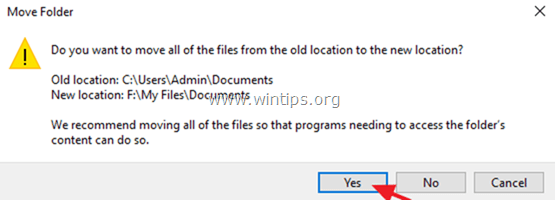
7. Visbeidzot nospiediet labi lai izietu no mapes Īpašības. No šī brīža visus jūsu failus varēs atrast jaunajā atrašanās vietā, un visi jaunie faili arī tiks glabāti tajā pašā vietā.
2. darbība. Mainiet/pārvietojiet instalēto moderno lietotņu noklusējuma atrašanās vietu.
1. paziņojums: Iepriekš instalētās lietotnes nevar pārvietot uz citu vietu (disku).
2. paziņojums. Ja vēlaties mainīt jauno lietotņu noklusējuma atrašanās vietu, skatiet tālāk norādīto 2. metodi.
Lai pārvietotu jau instalētās programmas uz citu disku:
1. Iet uz Iestatījumi > Sistēma un noklikšķiniet Lietotnes un funkcijas kreisajā pusē.
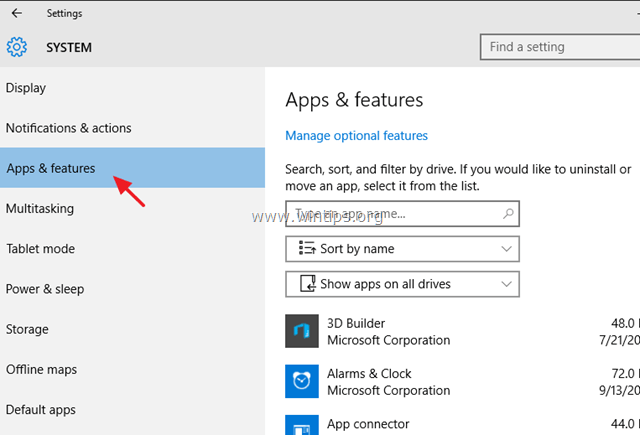
2. Labajā pusē atlasiet lietotni, kuru vēlaties pārvietot uz citu vietu, un pēc tam noklikšķiniet uz Pārvietot pogu. *
* Atjaunināt. Funkcija "Pārvietot" vairs nedarbojas gan iepriekš instalētajām Modern Apps (noklusējuma lietotnēm), gan instalētajām (jūsu) lietotnēm.
2. metode. Kā no krātuves iestatījumiem mainīt noklusējuma saglabāšanas vietu jauniem failiem un jaunām modernām lietotnēm.
Paziņojums: Ņemiet vērā, ka šī procedūra nepārvieto esošos failus un jau instalētās programmas uz citā vietā, bet maina tikai noklusējuma saglabāšanas vietu jaunajiem izveidotajiem failiem un jaunajām lietotnēm uzstādīt.
1. No Sākt izvēlni, izvēlieties Iestatījumi.
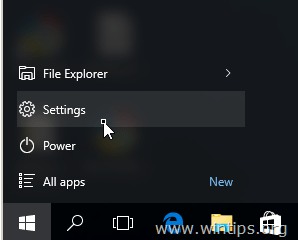
2. Iestatījumu logā izvēlieties Sistēma un pēc tam noklikšķiniet Uzglabāšana kreisajā rūtī.
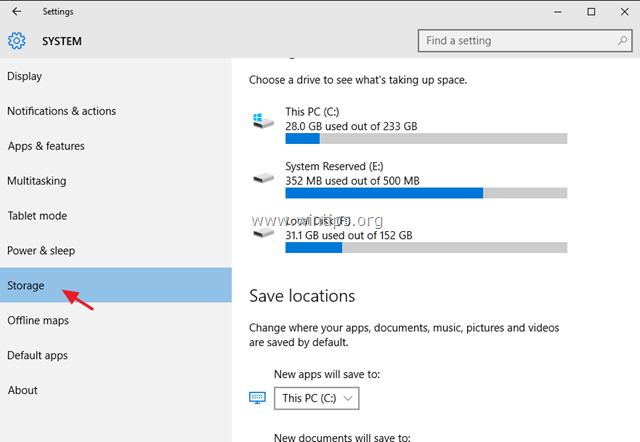
3. Tagad labajā rūtī varat:
a. Mainiet jauno lietotņu noklusējuma saglabāšanas vietu. (sk. 1. piezīmi)
b. Mainiet jauno dokumentu noklusējuma saglabāšanas vietu. (sk. 2. piezīmi)
c. Mainiet noklusējuma saglabāšanas vietu jaunai mūzikai.
d. Mainiet jauno attēlu noklusējuma saglabāšanas vietu.
e. Mainiet noklusējuma saglabāšanas vietu jauniem videoklipiem.
1. piezīme: Pēc noklusējuma visas lietotnes tiek glabātas "C:\Users\%Lietotājvārds%\AppData\Local\Packages"mape. Ja maināt jauno lietotņu noklusējuma atrašanās vietu (disku), visas jaunās lietotnes tiks instalētas jaunajā vietā (diskā), mapē "WindowsApps".
2. piezīme: Pēc noklusējuma visi personiskie faili tiek saglabāti attiecīgajā apakšmapē zem "C:\Lietotāji\%Lietotājvārds%\"mape. Ja maināt noklusējuma saglabāšanas vietu (disku) mapei (piem., Dokumenti), visi jaunie dokumenti pēc noklusējuma tiks saglabāti attiecīgajā apakšmapē sadaļā "% Driveletter%:\%lietotājvārds%" mapi jaunajā vietā. *
* Piemēram: ja jūsu lietotājvārds ir “Lietotājs1” un maināt noklusējuma saglabāšanas vietu “Jauns dokumenti" uz disku "F:", tad visi jaunie dokumenti pēc noklusējuma tiks saglabāti mapē "F:\User1\Documents\" mapi.
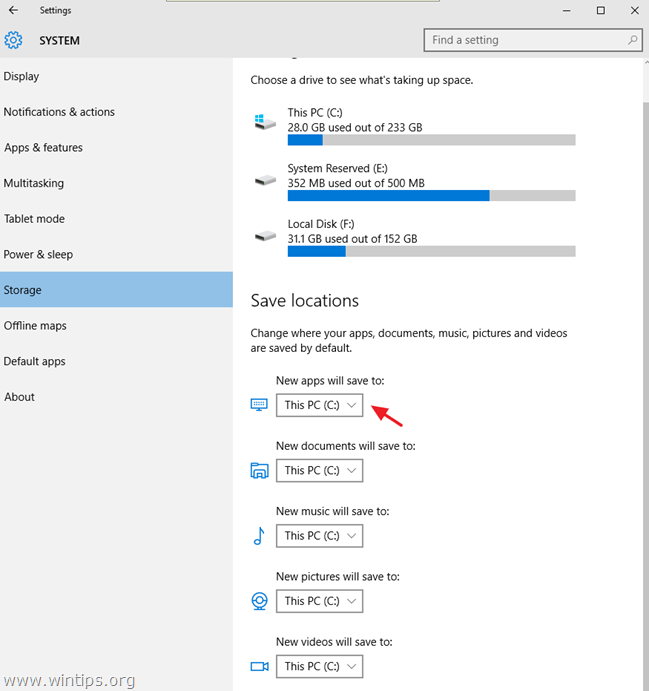
3. metode. Kā mainīt savu personīgo mapju noklusējuma atrašanās vietu reģistrā.
Paziņojums: Ņemiet vērā, ka šī procedūra nepārvieto esošos failus uz jauno atrašanās vietu un jums ir manuāli jāpārvieto esošie faili (ja vēlaties).
– Operētājsistēmā Windows Vista un jaunākā operētājsistēmā Windows OS (Windows 7, 8 un 10) varat atrast un mainīt savu personīgo mapju (lietotāja apvalka mapju) noklusējuma atrašanās vietu, izmantojot šo reģistra taustiņu:
- HKEY_CURRENT_USER\SOFTWARE\Microsoft\Windows\CurrentVersion\Explorer\User Shell Folders
- Noklusējuma Windows instalācijā User Shell mapju noklusējuma vērtības ir:
- {374DE290-123F-4565-9164-39C4925E467B} %USERPROFILE%\Lejupielādes
- Aplikācijas dati %USERPROFILE%\AppData\Viesabonēšana
- Kešatmiņa %USERPROFILE%\AppData\Local\Microsoft\Windows\INetCache
- Sīkdatnes %USERPROFILE%\AppData\Local\Microsoft\Windows\INetCookies
- Darbvirsma %USERPROFILE%\Desktop
- Izlase %USERPROFILE%\Favorites
- Vēsture %USERPROFILE%\AppData\Local\Microsoft\Windows\History
- Vietējie lietotņu dati %USERPROFILE%\AppData\Local
- Mans Mūzika %USERPROFILE%\Mūzika
- Mans Bildes %USERPROFILE%\Pictures
- Mans Videoklipi %USERPROFILE%\Video
- NetHood %USERPROFILE%\AppData\Roaming\Microsoft\Windows\Network Shortcuts
- Personīga %USERPROFILE%\Dokumenti
- PrintHood %USERPROFILE%\AppData\Roaming\Microsoft\Windows\Printer Shortcuts
- Programmas %USERPROFILE%\AppData\Roaming\Microsoft\Windows\Start Menu\Programs
- Nesen %USERPROFILE%\AppData\Roaming\Microsoft\Windows\Recent
- Nosūtīt %USERPROFILE%\AppData\Roaming\Microsoft\Windows\SendTo
- Sākt izvēlne %USERPROFILE%\AppData\Roaming\Microsoft\Windows\Start Menu
- Uzsākt %USERPROFILE%\AppData\Roaming\Microsoft\Windows\Start Menu\Programs\Startup
- Veidnes %USERPROFILE%\AppData\Roaming\Microsoft\Windows\Templates
– Lai mainītu savu personīgo mapju atrašanās vietu, izmantojot reģistru:
Svarīgs:Pirms atbilstošu izmaiņu veikšanas reģistrā, vispirms izveidojiet vajadzīgās mapes(-es) jaunajā galamērķī. *
* piem. Šajā piemērā es vēlos mainīt pašreizējo mapes "Attēli" atrašanās vietu "C:\Lietotāji\%Lietotājvārds%\Attēli"uz"F:\Mani faili\Attēli". Tātad pie diska F: esmu izveidojis mapi "Mani faili" un pēc tam apakšmapi "Attēli".
1. Atveriet reģistra redaktoru:
- Nospiediet Uzvarēt + R taustiņus, lai atvērtu palaišanas komandu lodziņu.
- Tips regedit un noklikšķiniet labi
2. Kreisajā rūtī pārejiet uz šo taustiņu:
HKEY_CURRENT_USER\SOFTWARE\Microsoft\Windows\CurrentVersion\Explorer\User Shell Folders
3. Labajā rūtī veiciet dubultklikšķi uz atslēgas, kuras nosaukums ir tāds pats kā mapei, kurai vēlaties mainīt noklusējuma saglabāšanas vietu. (piemēram, "Attēli").
4. Vērtības datu lodziņā ierakstiet jauno galamērķi (piemēram, F:\Mani faili\Attēli) un nospiediet labi.
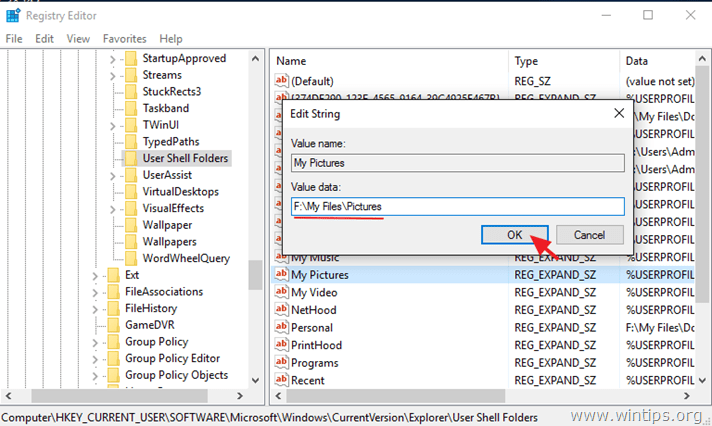
5.Restartēt jūsu dators.
Tieši tā! Paziņojiet man, vai šī rokasgrāmata jums ir palīdzējusi, atstājot komentāru par savu pieredzi. Lūdzu, patīk un dalies ar šo ceļvedi, lai palīdzētu citiem.